

بقلم Vernon Roderick, ، آخر تحديث: April 26, 2021
يعد Android أحد أكثر الأنظمة شيوعًا. على جهاز Android ، يمكنك القيام بالعديد من المهام التشغيلية مثل إدارة الملفات والتطبيقات ، وإرسال واستقبال المكالمات والرسائل ، والتقاط الصور ، وتشغيل الموسيقى ، ومقاطع الفيديو والألعاب ، والعمل على المستندات ، وغير ذلك الكثير.
قد تواجه مشكلة في ذلك حجم بلدي يستمر في الانخفاض من تلقاء نفسه Android الأجهزة التي أبلغ عنها بعض المستخدمين. هناك عدة أسباب لحدوث المشكلة وسنساعدك في هذه المقالة على حلها. إذا كنت أحد مستخدم iPhone ولديه مشاكل منخفضة الحجم، يمكنك النقر فوق المقالة المرتبطة كمرجع.
الجزء 1. كيفية إصلاح المشكلة: المجلد الخاص بي يستمر في الانخفاض من تلقاء نفسه Androidالجزء 2. في الخلاصة
يوفر هذا القسم عدة طرق مع إرشادات خطوة بخطوة ستوفر إرشادات حول كيفية إصلاح المشكلة التي يستمر فيها مستوى الصوت الخاص بي في الانخفاض بمفرده جهاز Android.
قم بتغيير سماعات الرأس الخاصة بك في Android
عندما تواجه مشكلة أن مستوى الصوت الخاص بي يستمر في الانخفاض من تلقاء نفسه في جهاز Android ، فمن المحتمل أن يكون السبب هو سماعة اذن أو مقابس سماعة الرأس خاصة تلك التي لا تحتوي على عناصر تحكم. تحقق مما إذا كانت سماعة الرأس التي تستخدمها متوافقة مع جهاز Android الخاص بك.
يمكن أن تؤدي الاختلافات الإلكترونية أيضًا إلى اعتبار جهاز Android أنه يتلقى إشارة خفض مستوى الصوت. تأكد أيضًا من أن جودة سماعة الرأس مناسبة لجهازك. هناك بعض سماعات الرأس التي بها عيوب طفيفة ولن تعمل عند توصيلها بالجهاز. حاول توصيل سماعة رأس مختلفة تعمل بشكل أفضل ومتوافقة مع جهاز Android الخاص بك.
حماية صوت عالية جدًا في Android
سبب آخر لمشكلة استمرار انخفاض مستوى الصوت في أجهزة Android هو ميزة الحماية التلقائية في Android مقابل مستوى صوت مرتفع للغاية.
سيظهر على شاشة جهاز Android أن الصوت المرتفع جدًا يمكن أن يتسبب في تلف أذنيك مما يؤدي إلى فقدان السمع وبالتالي يوصى بتقليل مستوى الصوت. يمكنك تجاوز التحذير ولكن بعض أجهزة Android ستمكّن ميزة حماية الصوت مرة أخرى كل 24 ساعة.
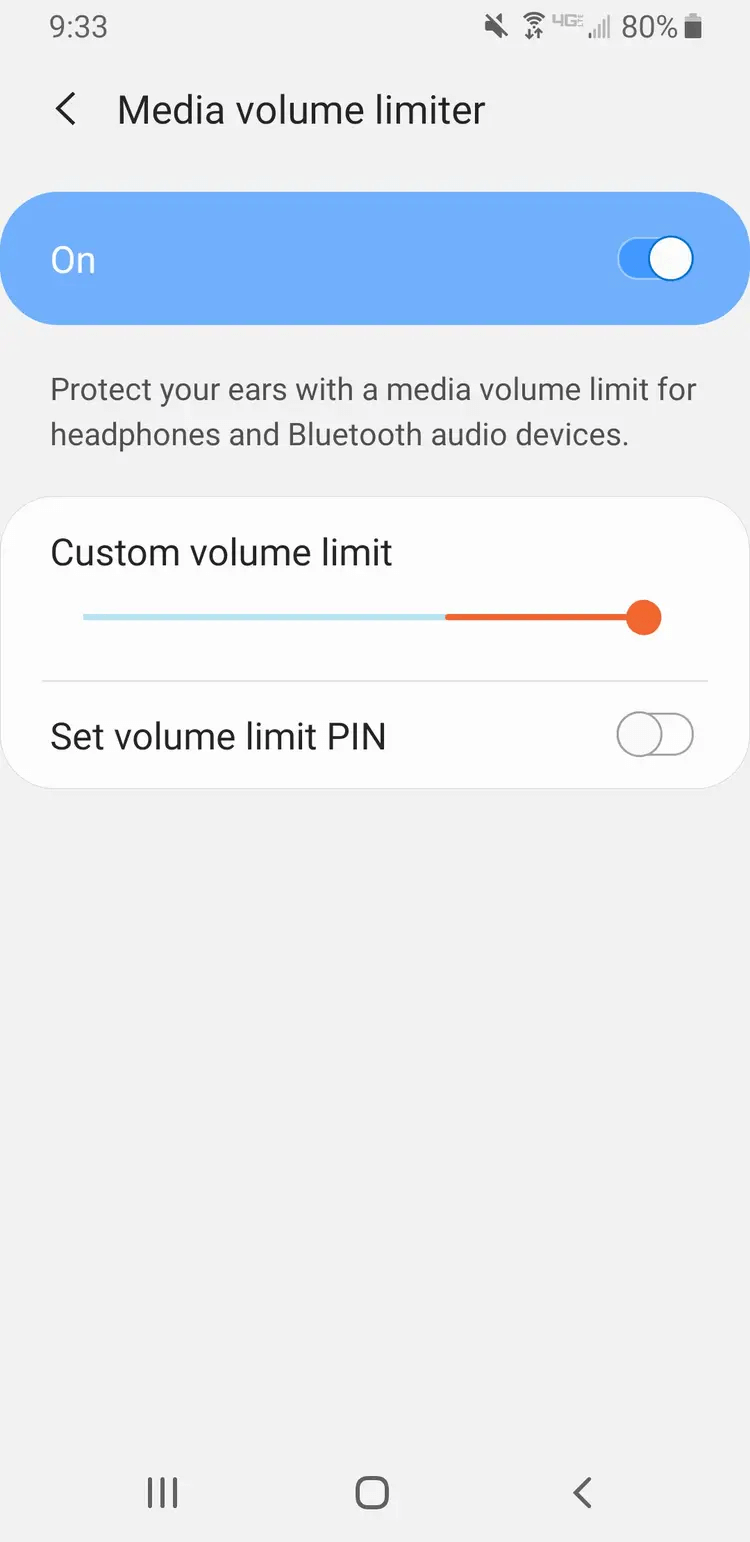
الضغط على زر الصوت بطريق الخطأ
قد تحدث أيضًا مشكلة استمرار انخفاض مستوى الصوت الخاص بي من تلقاء نفسه في أجهزة Android إذا قمت بالضغط بطريق الخطأ على زري رفع مستوى الصوت وخفضه في وقت واحد مما يمكن أن يضع جهاز Android الخاص بك في وضع عدم الإزعاج.
ليس هذا فقط ، ولكن أي شيء مثل الحالات الصعبة أو حاملات الهاتف أو أي شيء آخر داخل حقيبتك أو جيبك قد يتسبب في الضغط على أزرار الصوت على جهاز Android. تأكد من مسح أي كائن سيؤثر فعليًا على جهازك. بعد ذلك ، انتقل إلى الإعدادات وقم بإيقاف تشغيل خيار "عدم الإزعاج".
السمات المثبتة مؤخرًا في Android
أبلغ بعض المستخدمين أنه عند تنزيل بعض السمات المجانية وتثبيتها على جهاز Android الخاص بهم ، تحدث مشكلة استمرار انخفاض مستوى الصوت الخاص بي من تلقاء نفسه على جهاز Android. لحلها ، يجب عليك إلغاء تثبيت السمة من جهازك. قم بتنزيل وتثبيت واحد جديد على جهاز Android الخاص بك وتحقق مما إذا كانت المشكلة قد تم حلها الآن.
قم بتشغيل خيار الصوت الأحادي
حاول تشغيل خيار الصوت الأحادي إذا تم حل المشكلة. ومع ذلك ، لا تحتوي جميع أجهزة Android على هذه الميزة.
الخطوة 01: على جهاز Android الخاص بك ، توجه إلى الإعدادات.
الخطوة 02: انقر على إمكانية الوصول.
الخطوة 03: انقر على السمع.
الخطوة 02: اضغط على صوت أحادي خيار تبديله.
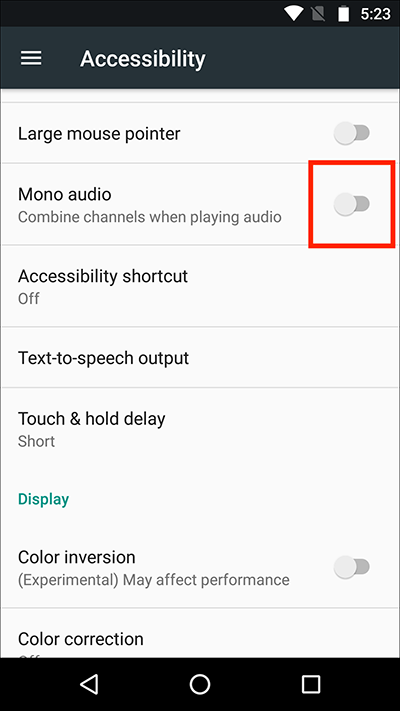
سيتم تحويل الصوت من الاستريو إلى الصوت الأحادي للاستماع بأذن واحدة.
قم بإيقاف تشغيل إعداد التطبيقات الموصى به
حاول إيقاف تشغيل إعداد التطبيقات الموصى بها أو المقترحة في جهاز Android الخاص بك مع توصيل سماعات الرأس.
الخطوة 01: على جهاز Android الخاص بك ، توجه إلى الإعدادات.
الخطوة 02: انقر على تطبيقات.
الخطوة شنومكس: انتقل إلى الصوت والعرض.
الخطوة 04: اضغط على لوحة الإشعار.
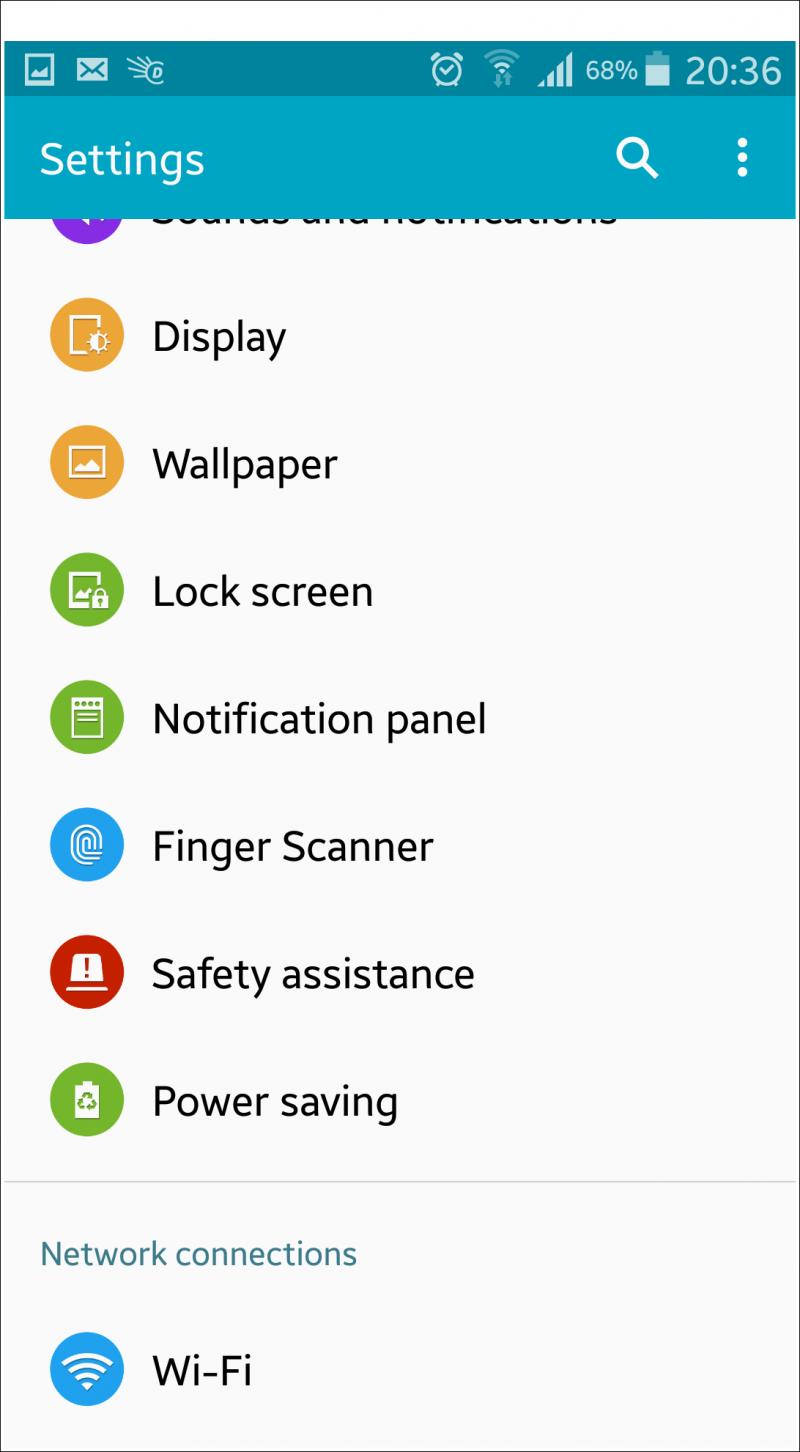
الخطوة شنومكس: الحنفية البرامج الموصى بها.
الخطوة 06: قم بإيقاف تشغيل خيار التطبيقات الموصى بها (باللون الرمادي).
في أجهزة Android الأخرى ، يمكنك الانتقال إلى:
الخطوة 01: على جهاز Android الخاص بك ، توجه إلى الإعدادات.
الخطوة شنومكس: انتقل إلى الشاشة الرئيسية.
الخطوة 03: قم بإيقاف تشغيل اقتراحات التطبيقات الخيار (رمادي).
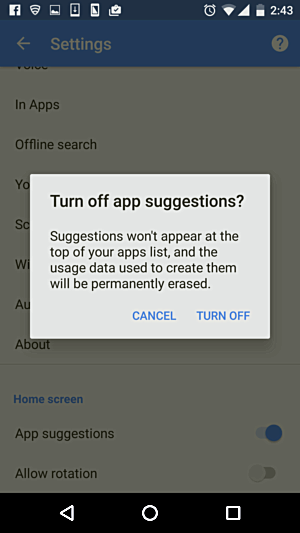
أغلق جميع التطبيقات قيد التشغيل لحفظ الذاكرة
إذا كان هناك عدد كبير جدًا من التطبيقات قيد التشغيل على جهاز Android الخاص بك والتي يمكن أن تستهلك قدرًا كبيرًا من الذاكرة ، فهناك احتمال أن يستمر مستوى الصوت في الانخفاض من تلقاء نفسه Android. عندما يكون هناك ذاكرة منخفضة في جهازك ، فسيتم إغلاق التطبيق الأقل استخدامًا ، على سبيل المثال ، تطبيق الموسيقى الخاص بك. بعد إنهاء جميع التطبيقات قيد التشغيل ، أعد تشغيل جهاز Android لمسح أي ذاكرة تخزين مؤقت وبيانات مؤقتة وبالتالي تحرير المساحة والذاكرة.
كيفية إنهاء جميع التطبيقات قيد التشغيل في Android:
الخطوة 01: قم بتشغيل جهاز Android الخاص بك.
الخطوة 02: اضغط على الزر الأيسر أو الأيمن بجوار زر الصفحة الرئيسية الموجود في الجزء السفلي من جهاز Android.
الخطوة 03: سيظهر مبدل التطبيق. اضغط على إغلاق جميع زر لإغلاق جميع التطبيقات قيد التشغيل.
الخطوة 04: سيتم إغلاق جميع التطبيقات قيد التشغيل ومسح ذاكرة التخزين المؤقت.
كيفية فرض إيقاف التطبيق على جهاز Android الخاص بك:
الخطوة 01: قم بتشغيل جهاز Android الخاص بك.
الخطوة 02: توجه إلى الإعدادات.
الخطوة 03: انقر على تطبيقات.
الخطوة 04: اضغط على الركض علامة التبويب.
الخطوة 05: حدد التطبيق الذي تريد إيقافه بالقوة.
الخطوة 06: اضغط على قلة النوم or فرض إيقاف .
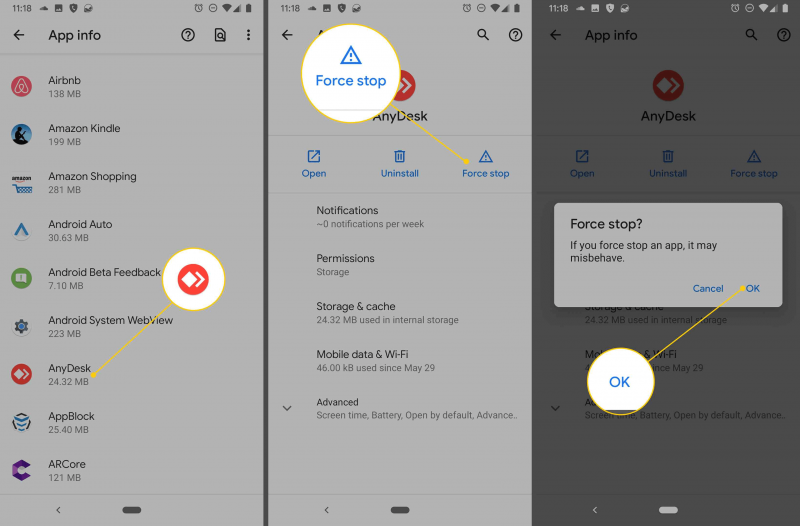
الخطوة 07: سيظهر تأكيد بأنه إذا فرضت إيقاف تطبيق ما ، فسوف يسيء التصرف. مقبض OK المضي قدما. سيتم إغلاق التطبيق وإجباره على التوقف.
كيفية إعادة تشغيل جهاز Android الخاص بك:
الخطوة 01: على جهاز Android الخاص بك ، اضغط مع الاستمرار على زر التشغيل لبضع ثوان حتى تظهر قائمة على الشاشة.
الخطوة شنومك: حدد إعادة تشغيل من الخيارات.
الخطوة 03: سيتم إعادة تشغيل جهاز Android الخاص بك. انتظر حتى ينتهي التمهيد.
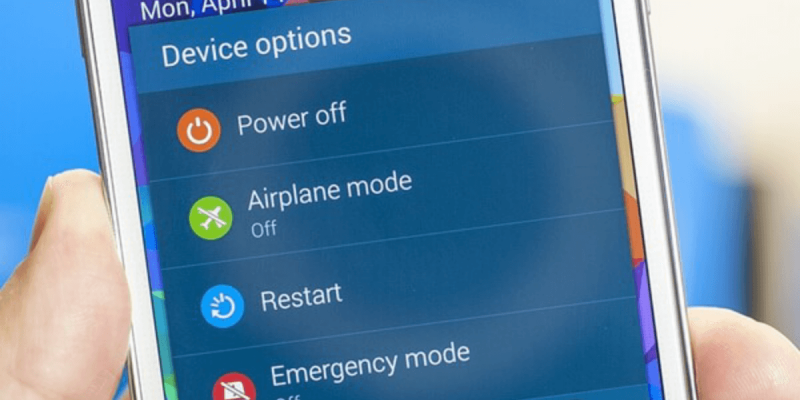
كيفية فرض إعادة تشغيل جهاز Android الخاص بك:
الخطوة 01: اضغط مع الاستمرار على زر التشغيل لبضع ثوان ، بالنسبة لبعض الأجهزة مع زر رفع الصوت حتى يتم إيقاف تشغيل الجهاز.
الخطوة 02: اضغط مرة أخرى على زر التشغيل لبضع ثوان لتشغيل جهاز Android.
مسح قسم ذاكرة التخزين المؤقت في جهاز Android الخاص بك
حاول تشغيل جهاز Android الخاص بك في وضع الاسترداد واختر قسم مسح ذاكرة التخزين المؤقت الذي سيؤدي فقط إلى محو البيانات المؤقتة من جهازك للمساعدة في حل المشكلة التي تستمر في خفض مستوى الصوت الخاص بي بنفسه على جهاز Android
الخطوة 01: اضغط على جهاز Android الخاص بك لفتحه.
الخطوة 02: قم بإيقاف تشغيل جهازك عن طريق إيقاف تشغيله أو الضغط على مفتاح التشغيل لبضع ثوان حتى يتم إيقاف تشغيل الجهاز.
الخطوة 03: قم بتشغيل جهاز Android الخاص بك إلى وضع الاسترداد. يمكنك زيارة موقع الشركة المصنعة الرسمي لجهاز Android الخاص بك على مجموعة المفاتيح للضغط عليها.
الأكثر شيوعًا هو الضغط مع الاستمرار على مفاتيح التشغيل ورفع مستوى الصوت وخفض مستوى الصوت أو مجموعة من مفاتيح الطاقة ورفع مستوى الصوت وزر الصفحة الرئيسية لجهاز Android الخاص بك حتى يتم تشغيله في وضع الاسترداد.
الخطوة 04: بمجرد تشغيل جهازك في وضع الاسترداد ، ستظهر قائمة تعرض الخيارات التي يجب عليك تحديدها.
مسح قسم ذاكرة التخزين المؤقت: سيؤدي هذا الخيار فقط إلى مسح قسم ذاكرة التخزين المؤقت في جهازك الذي يخزن البيانات المؤقتة. لن يؤثر هذا على بياناتك الشخصية.
الخطوة 05: انتقل إلى خيار قسم مسح ذاكرة التخزين المؤقت عن طريق الضغط على مفتاح مستوى الصوت (أو مفتاح مختلف يعتمد على طراز جهاز Android والعلامة التجارية).
الخطوة 06: حدد خيار قسم مسح ذاكرة التخزين المؤقت بالضغط على مفتاح التشغيل (أو مفتاح مختلف يعتمد على طراز جهاز Android والعلامة التجارية).
الخطوة 07: انتظر حتى تكتمل عملية مسح ذاكرة التخزين المؤقت. أعد تشغيل جهاز Android عندما يُطلب منك ذلك وتأكد من حل المشكلة على جهازك.
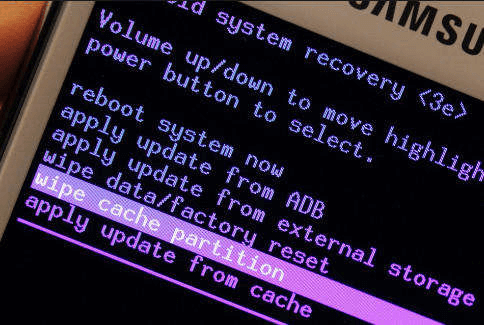
تحقق من تشغيل جهاز Android الخاص بك على أحدث إصدار
تحقق من أن جهاز Android الخاص بك يعمل على أحدث إصدار من النظام مثبتًا لمنع المشكلة المتمثلة في استمرار انخفاض مستوى الصوت في جهاز Android نفسه. تأكد من أنك متصل بشبكة Wi-Fi قبل بدء التحديث. قد ترغب في عمل نسخة احتياطية من بياناتك المهمة في هذه الحالة عبر نقل الملفات إلى جهاز الكمبيوتر أو النسخ الاحتياطي السحابي إلى Google Drive.
الخطوة 01: على جهاز Android الخاص بك ، انتقل إلى الإعدادات.
الخطوة 02: انقر على عن الهاتف.
الخطوة 03: انقر على التحقق من التحديثات.
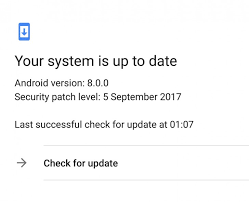
الخطوة 04: سيُطلب منك ما إذا كانت هناك تحديثات متاحة. اضغط على تحديث زر.
الخطوة 05: قم بتثبيت التحديثات. انتظر حتى يتم تنزيل آخر التحديثات وتثبيتها.
الخطوة 06: أعد تشغيل جهاز Android الخاص بك بعد تثبيت التحديثات بنجاح.
لماذا يستمر مستوى الصوت في الانخفاض لوحده على أجهزة Android؟ هذا أحد الأسئلة التي طرحها بعض المستخدمين الذين أبلغوا عن مشكلة على أجهزة Android الخاصة بهم. لمساعدتك في حل المشكلة ، توفر هذه المقالة عدة طرق يمكنك اتباعها وفقًا لسبب الموقف. يوصى أيضًا بمقال آخر حول تشغيل Android ، وهو حول حذف جميع بيانات Android بشكل دائم.
الناس اقرأ أيضاهل يقوم Instagram بإعلامك عندما تقوم بتصوير قصة؟
اترك تعليقا
تعليق
مقالات ساخنة
/
مثير للانتباهممل
/
بسيطصعبة
:شكرا لك! إليك اختياراتك
Excellent
:تقييم 4.7 / 5 (مرتكز على 110 التقييمات)